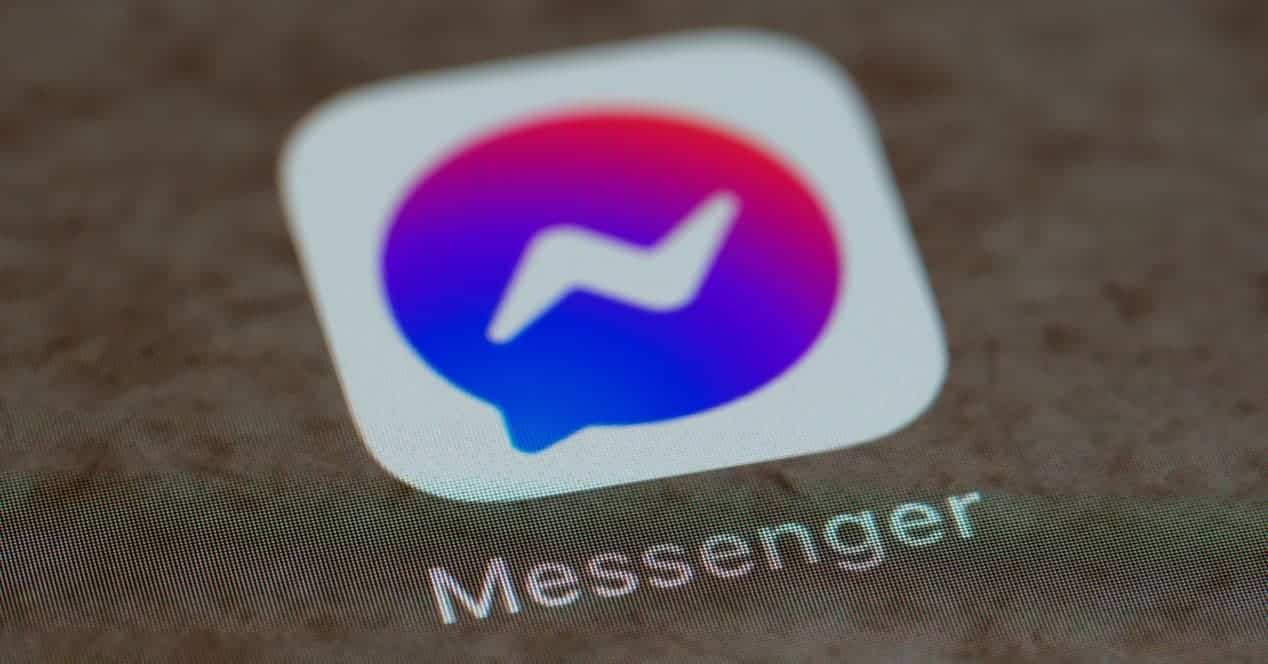
إذا كنت تستخدم Facebook رسول، هناك ميزة غريبة للغاية لا يعرفها معظم الناس. يمكنك وضعها النكاتأو الأسماء المستعارة لجهات الاتصال الخاصة بك في المحادثات التي تجريها معهم. يمكن أن يساعدك هذا في التعرف عليها بسهولة من بين العديد من الأسماء المتشابهة التي قمنا بتخزينها وأيضًا لتكون مضحكا عندما تتحدث معهم. لهذا السبب ، نشرح لك ، خطوة بخطوة ومع الصور ، كيف يمكنك تغيير لقب جهات الاتصال الخاصة بك في رسول.
الخطوات التي يجب اتباعها لتغيير اللقب في Messenger
يتيح لنا Facebook Messenger إرسال واستقبال الرسائل النصية ومشاركة الصور والملفات وما إلى ذلك. إلى جانب ذلك ، فهو خيار آخر لإجراء مكالمات الصوت والفيديو. ولكن عندما يكون لديك الكثير من جهات الاتصال في Messenger ، وهذا يحدث كثيرًا ، يكون الأمر محيرًا بعض الشيء. قبل كل شيء ، لأن معظم أصدقائك لديهم عادة تسمية أنفسهم بالمثل وقد أرسلت لخوسيه مارتين ما كان لخوسيه مارتينيز.
لحل هذه المشكلة ، ولبعض الوقت ، تطبيق رسول يسمح لك بتعيين ملف شق أو لقب مخصص لجهات الاتصال ماذا لديك عليها؟ ومع ذلك ، فهي ميزة نادرًا ما يتم استخدامها أو غير معروفة بشكل مباشر.
لا تقلق ، سوف نشرح خطوة بخطوة كيفية وضع هذا اللقب.
الخطوة الأولى: قم بتنزيل Facebook Messenger على هاتفك المحمول إذا لم يكن لديك
يرجى ملاحظة أن هذه الميزة ممكنة فقط لـ التطبيق من iOS أو Android ، لن تتمكن من تغييره في رسول ماذا تستخدم على الويب؟. لذلك ، إذا لم تقم بتنزيله على هاتفك المحمول بعد ، فقم بذلك الآن في متجر Play أو متجر Apple.
الخطوة 2: حدد جهة الاتصال من ملف رسول
نبدأ التطبيق ومن قائمة جهات الاتصال التي تظهر على الشاشة ، نحن نبحث عن الخيار الذي نريد تغييره ونختاره شق. هذا هو ما يظهر في الجزء العلوي من القطط ما لدينا معه
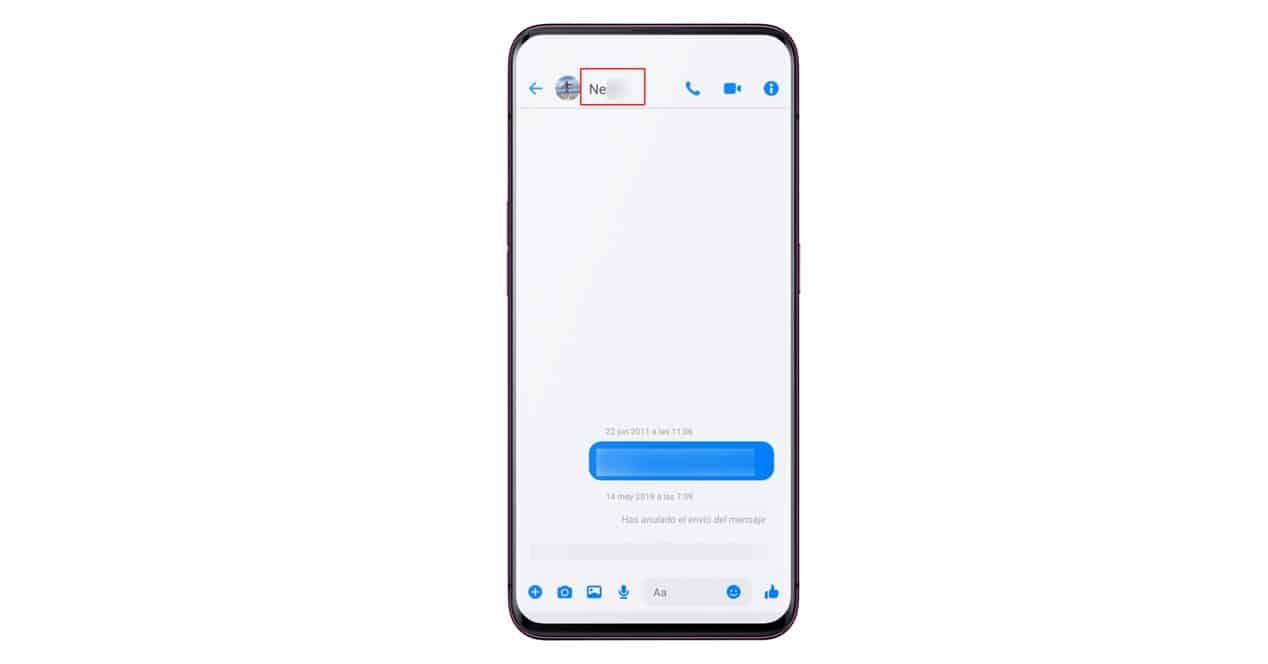
لذلك ، يمكننا النقر فوق علامة تبويب الدردشة الأولى في الأعلى ، واختيار المحادثة التي أجريناها مع جهة الاتصال والنقر عليها للدخول. يمكننا أيضًا اختيار علامة تبويب جهة الاتصال التي تحتوي على أيقونة الشخص الصغير والبحث عنها بالاسم من بين كل ما لدينا على Facebook.
الخطوة 3: إظهار معلومات الملف الشخصي
بمجرد أن ندخل في محادثة مع جهة الاتصال الخاصة بنا ، إذا نظرت ، على الجانب الأيمن سنرى أيقونة مع رمز المعلومات يتكون من حرف i أبيض داخل دائرة زرقاء.
نضغط هناك.
يأخذنا ذلك إلى شاشة تحتوي على جميع معلومات الاتصال. هناك ، سنرى خيارات إجراء مكالمة صوتية أو فيديو ، وعرض ملف التعريف ، وإسكات جهة الاتصال الخاصة بنا ، وإنشاء مجموعات ، وما إلى ذلك.
حسنًا ، في الجزء الرئيسي من الشاشة ، يظهر الخيار الذي نريده وذاك إنها تسمى ألقاب.
نضغط فيه.

الخطوة 4: أدخل الاسم المستعار الجديد لجهة الاتصال الخاصة بنا
سترى أن هذا يأخذنا إلى شاشة جديدة مع ملفنا الشخصي وأيضًا صورة جهة الاتصال المختارة ، بالإضافة إلى الكلمات "تحديد الاسم المستعار" على كليهما. يمكننا أن نضع على شق نحن أيضًا ، ولكن في هذه الحالة ، نريد أن نفعل ذلك مع جهة الاتصال ، لذلك نضغط عليه.
سيؤدي ذلك إلى إحضار ملف صندوق عائم التي تقول أن جهة الاتصال الخاصة بنا لن ترى هذا إلا في المحادثة. نكتب الاسم المستعار الذي نريده لتحديد جهة الاتصال هذه في الدردشات من الآن فصاعدًا.
انقر فوق "حفظ".
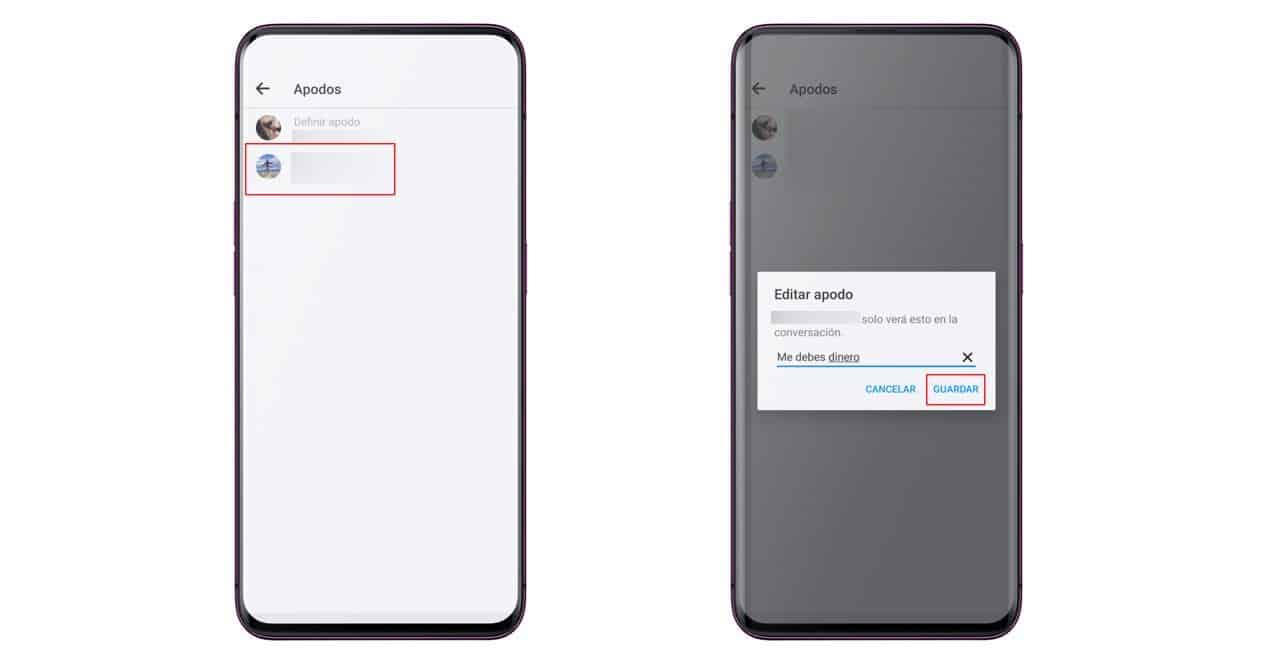
الآن ، إذا انتقلنا إلى شاشة الدردشة مع جهة الاتصال هذه ، فسنرى أن الاسم المستعار لجهة الاتصال التي اخترناها يظهر في الأعلى ، بدلاً من اسمه. بنفس الطريقة ، في سجل الدردشة ، يبدو أيضًا أننا قمنا بتغيير ملف شق.
كما سترى ، هذا يعني ذلك سيرى الآخر دائمًا ما تفعله، لذلك لا تضع ألقابًا لا تريد أن لا يعرفها الشخص الآخر.
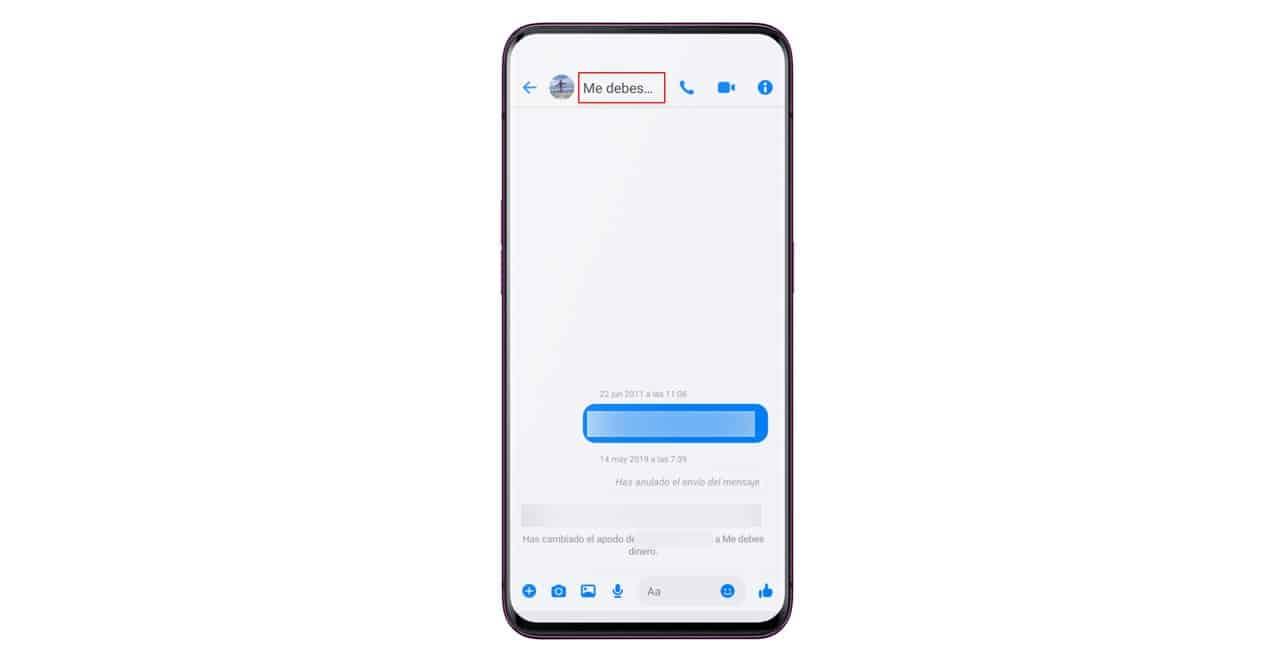
أخيرًا ، لاحظ ذلك سيؤدي ذلك فقط إلى تغيير شق في المحادثة التي أجريناها معها ولا مكان آخر. على سبيل المثال ، إذا انتقلنا إلى علامة تبويب جهات الاتصال ، يمكننا أن نرى استمرار ظهورها بالاسم الذي وضعه هذا الشخص على Facebook.
وما فائدة أنه يمكننا أيضًا تغيير لقبنا في ملف رسول?
بصرف النظر عن إلقاء مزحة أو الاتصال بنا بما نريد ، ستكون قد استنتجت ذلك بالفعل يمكن للشخص الآخر أيضًا تغيير لقبك. لذا ، إذا لم تعجبك ، يمكنك تعديله للمحادثة وبدء مضيعة كبيرة للوقت في اللعب لتغيير ألقاب بعضكما البعض طوال الوقت.
هل يمكنني تغيير اسم مستعار لجهات الاتصال الخاصة بي في تطبيق Facebook Messenger Lite؟
نعم ، كل هذا الذي نعرضه يمكنك القيام به في التطبيق الفيسبوك رسول عادي كما في متغيره ، لايت رسول.
في الواقع ، إذا كان لديك Android ولا تستخدم ملف الفيسبوك رسول، نوصي بهذا الإصدار الثاني (إذا كان لديك جهاز iPhone ، لسوء الحظ ، فقد قام Facebook بتحميل ملف لايت رسول لنظام iOS ولا يبدو أنه سيعود).
علاوة على ذلك ، تم إعداد لقطات الشاشة التي أظهرناها لك للتعليمات في ملف لايت رسول ذكري المظهر. ما ستراه فيه هو عمليا نفس التطبيق الرئيسي ، تظهر المزيد من الخيارات ببساطة في ملف تعريف جهات الاتصال لدينا ، مثل تلك الخاصة بإجراء محادثة سرية.
هذا الإصدار من التطبيق إنه مصمم للهواتف المحمولة ذات الطاقة الأقل أو لشبكات 2G والمناطق التي توجد فيها تغطية قليلة. صحيح أنك تفقد بعض الميزات ، مثل الاتصالات المشفرة مع القطط أسرار ، لكن أعتقد ، في هذه المرحلة ، لا أحد يلجأ إلى Facebook وتطبيقاته عندما يريدون التواصل مع الحفاظ على الخصوصية.
الحقيقة هي أن لايت رسول يعمل بشكل أفضل وأسرع على أي هاتف. بالإضافة إلى ذلك فهو أخف بكثير (نتحدث عن أكثر من 200 ميجابايت في التطبيق الرئيسي بمجرد تثبيته ، مقارنة بحوالي 25 ميجابايت في حالة الإصدار لايت). إنها أيضًا أقل تغلغلًا إلى حد ما في الخصوصية ، والتي في حالة Facebook دائمًا ما تكون في متناول اليد.
كما ترى ، الإجراء ليس به أي لغز والآن تعلم ، خطوة بخطوة ، كيفية تغيير لقب جهات الاتصال الخاصة بك في المحادثات رسول.